Pertahanan Microsoft Offline merupakan alat pemindaian offline andal yang berjalan dari lingkungan tepercaya, tanpa perlu memulai sistem operasi Anda.
Kapan saya harus menggunakan Pertahanan Microsoft Offline?
Jalankan Pertahanan Microsoft Offline jika:
-
Keamanan Windows (disebut juga pusat keamanan Pertahanan Windows di versi Windows sebelumnya) mendeteksi rootkt atau malware yang sangat persisten lainnya di PC Anda dan menyarankan Anda menggunakan Microsoft Defender Offline.
-
Anda menduga PC Anda mungkin memiliki malware yang bersembunyi di dalamnya, tetapi perangkat lunak keamanan Anda tidak mendeteksi apa pun.
Bagaimana cara menggunakan Microsoft Defender Offline
-
Simpan file apa pun yang terbuka dan tutup semua aplikasi dan program.
-
Pilih Mulai , lalu pilih Pengaturan > Pembaruan & Keamanan > Keamanan Windows > Proteksi ancaman & virus .
-
Pada layar Perlindungan dari virus & ancaman, lakukan salah satu tindakan berikut:
-
Dalam versi terbaru Windows 10 atau Windows 11: Di bawah Ancaman saat ini, pilih Opsi pemindaian.
-
Di versi Windows 10 yang lebih lama: Di bawahRiwayat t hreat, pilih Jalankan pemindaian tingkat lanjut baru.
-
-
Pilih Pemindaian Pertahanan Microsoft Offline, lalu pilih Pindai sekarang.
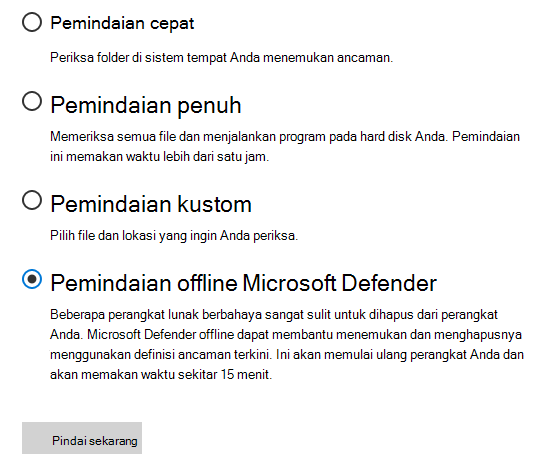
Anda akan diminta untuk keluar dari Windows. Setelah itu, PC Anda harus dihidupkan ulang. Pertahanan Microsoft Offline akan memuat dan melakukan pemindaian PC secara cepat dalam lingkungan pemulihan. Saat pemindaian selesai (biasanya memerlukan waktu sekitar 15 menit), PC akan otomatis dihidupkan ulang.
Catatan:
-
Anda biasanya membutuhkan hak administrator di PC tempat Anda akan menjalankan Pertahanan Microsoft Offline.
-
Jika Anda mengalami kesalahan Berhenti di layar biru saat menjalankan pemindaian offline, hidupkan ulang perangkat Anda dan coba jalankan kembali pemindaian Microsoft Defender Offline. Jika kesalahan layar biru terjadi lagi, hubungi Dukungan Microsoft.
Di mana saya dapat menemukan hasil pemindaian?
Untuk melihat hasil pemindaian Pertahanan Microsoft Offline:
-
Pilih Mulai, lalu pilih Pengaturan > Pembaruan & Keamanan > Keamanan Windows > Perlindungan dari virus & ancaman .
-
Di layar perlindungan ancaman & virus di Windows 10, di bawah Ancaman saat ini, pilih Opsi pemindaian, lalu pilih Riwayat perlindungan (Di versi Windows sebelumnya, mungkin dikatakan Riwayat ancaman).
Catatan: Di Windows versi lama, Microsoft Defender Offline masih disebut dengan nama lamanya: Pertahanan Windows Offline
Jika Anda menjalankan Pertahanan Windows Offline di Windows 7 atau Windows 8.1, ikuti empat langkah dasar berikut:
-
Unduh Pertahanan Windows Offline lalu instal ke CD, DVD, atau kandar flash USB.
Untuk memulai, temukan CD kosong, DVD, atau flash drive USB dengan setidaknya 250 MB ruang kosong, lalu jalankan alat tersebut. Anda akan dipandu melalui langkah-langkah untuk membuat media yang dapat dilepas.
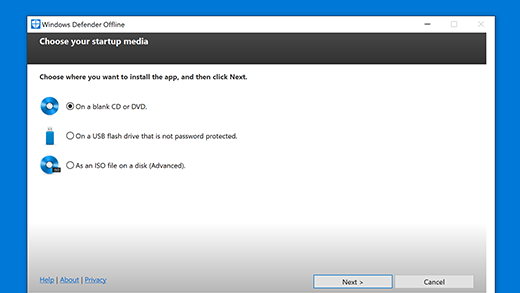
Catatan: Sebaiknya Anda mengunduh Pertahanan Windows Offline dan membuat CD, DVD, atau kandar flash USB di PC yang tidak terinfeksi program jahat, karena program jahat dapat mengganggu pembuatan media.
Jika Anda tidak yakin versi mana yang harus diunduh, lihat Apakah PC saya menjalankan Windows versi 32-bit atau 64-bit?
-
Hidupkan ulang PC Anda menggunakan media Pertahanan Windows Offline. Hal ini berarti memasukkan CD, DVD, atau kandar flash USB yang Anda buat di langkah 1 ke PC saat Anda menghidupkan ulang PC. Ikuti perintah untuk melakukan booting dari drive yang berisi media ini.
-
Pindai PC Anda dari virus dan program jahat lainnya.
-
Hapus program jahat apa pun yang ditemukan dari PC Anda.











